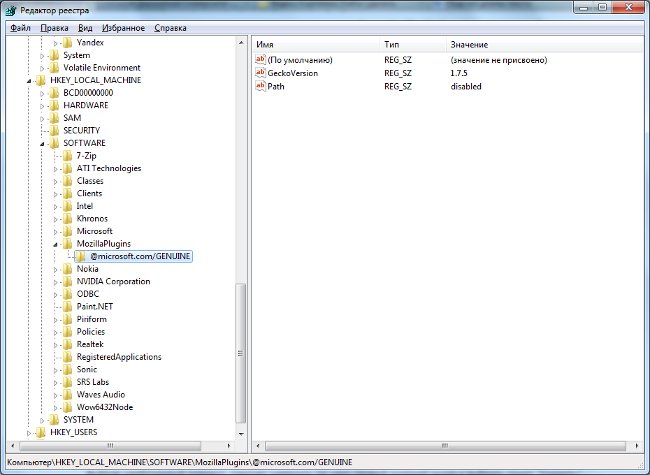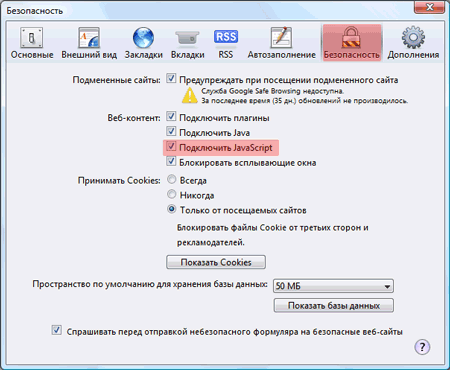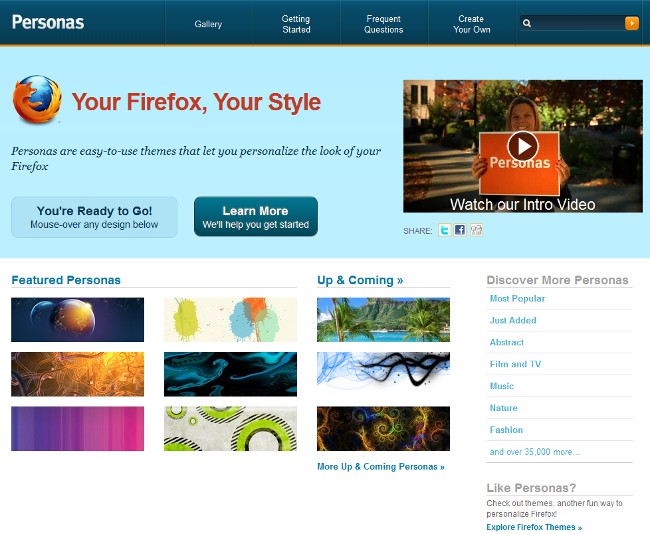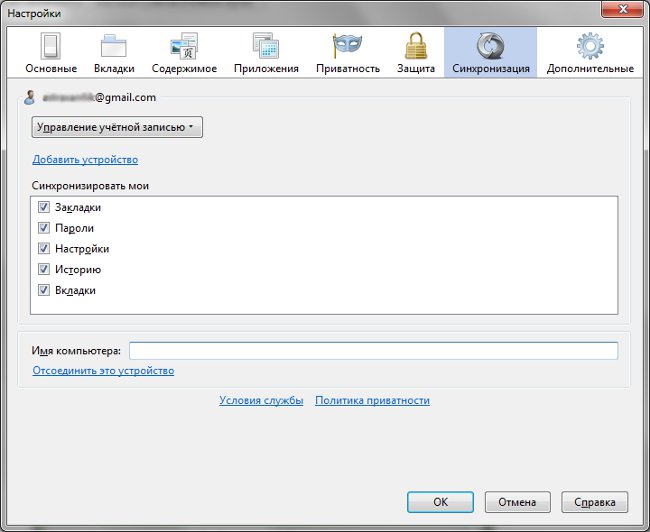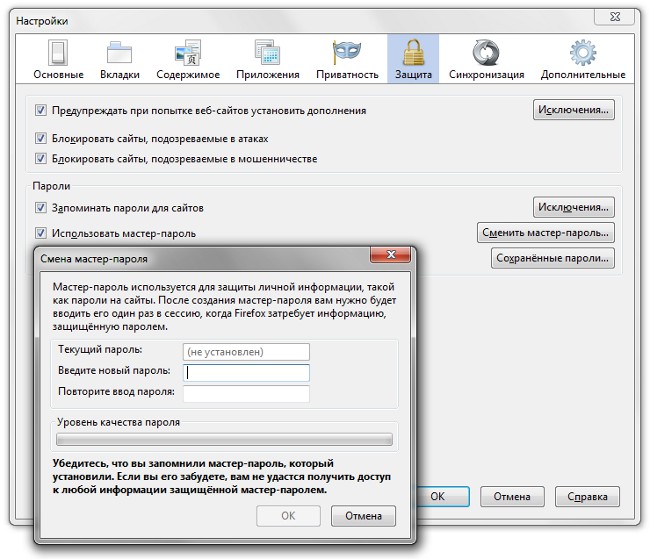ฉันจะถอนการติดตั้ง Firefox ได้อย่างไร?

หากมีใบสมัคร ถอนการติดตั้งจากคอมพิวเตอร์นี้อาจนำไปสู่ปัญหาในการใช้งานในอนาคตของระบบ โดยเฉพาะอย่างยิ่งถ้าคุณไม่ถอนการติดตั้ง Firefox อย่างสมบูรณ์คุณอาจพบข้อผิดพลาดเมื่อติดตั้งเบราว์เซอร์นี้ใหม่ และวิธีการลบ Firefox อย่างถูกต้อง?
ไม่เสมอขั้นตอนมาตรฐานของการกำจัด,มีอยู่ในระบบปฏิบัติการที่ติดตั้งเอาข้อมูลทั้งหมดของโปรแกรมประยุกต์ที่ต้องการลบ ดังนั้นในกรณีของ Firefox คุณต้องทำขั้นตอนพิเศษบางอย่างก่อนหน้านี้ ถอนการติดตั้ง Firefox อย่างสมบูรณ์.
ฉันจะถอนการติดตั้ง Firefox ได้อย่างไรหากคุณติดตั้ง Windows 7 ไว้
ขั้นตอนแรกคือ ลบ Firefox ออกจากแคชและคุกกี้เก่า. คุณสามารถลบคุกกี้ได้ดังนี้ จำเป็นต้องเลือกรายการ "Tools" - "Settings" ในเมนู Firefox ในหน้าต่างที่เปิดขึ้นให้เลือกรายการ "ความเป็นส่วนตัว"
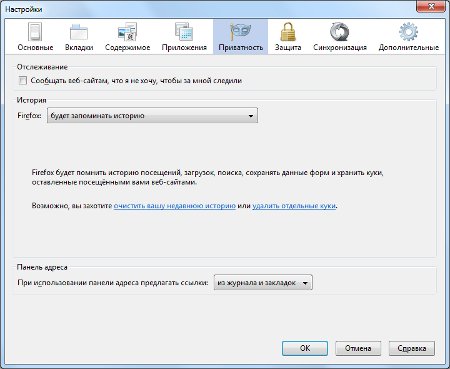
ตอนนี้ในกลุ่ม "ประวัติ" คุณจะต้องคลิกที่ลิงค์ "ลบคุกกี้แต่ละรายการ"ในหน้าต่างที่เปิดขึ้นให้คลิกที่"ลบคุกกี้ทั้งหมด"
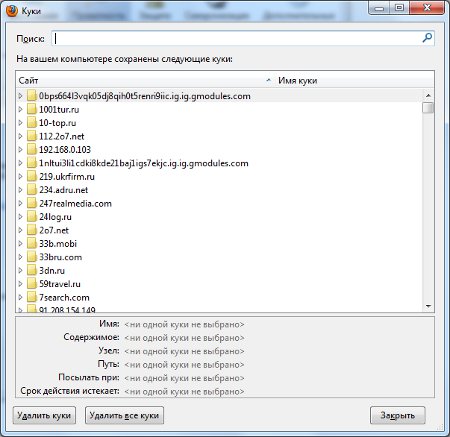
ในการล้างแคชคุณควรใช้การตั้งค่าของ Firefox เลือก "เพิ่มเติม" และในแท็บ "เครือข่าย" ตอนนี้เพื่อลบแคชคุณต้องคลิกที่ "ล้างแคช"
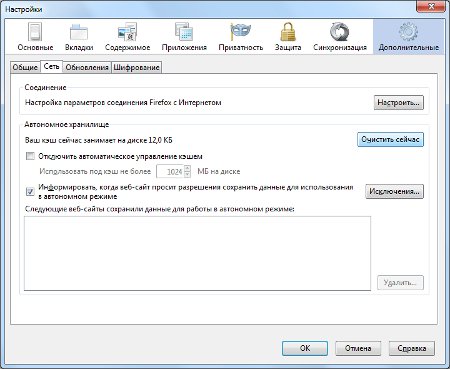
จากนั้นคุณสามารถดำเนินการถอนการติดตั้ง Firefox ด้วย ขั้นตอนมาตรฐานของ Windows.
ในเมนู Start เลือก "Control Panel" ในแผงควบคุมที่เปิดขึ้นเลือก "Programs" จากนั้นเลือก "โปรแกรมและส่วนประกอบ"
ในรายการโปรแกรมที่ติดตั้งไว้เลือก Mozilla Firefox. หลังจากนั้นก็จำเป็นต้องกดปุ่ม "ลบ"ซึ่งอยู่ที่ด้านบนของหน้าต่าง โปรแกรมถอนการติดตั้ง Mozilla Firefox
ในวิซาร์ดการถอนการติดตั้งให้คลิกปุ่ม"ถัดไป" จากนั้นคลิก "ลบ" หลังจากนั้นขั้นตอนการลบโปรแกรมจะเริ่มต้น หากเบราว์เซอร์ Mozilla Firefox หนึ่งหรือหลายหน้าต่างยังคงเปิดอยู่ วิซาร์ดจะแจ้งให้คุณปิด. ไม่สามารถดำเนินการกำจัดได้หากหน้าต่างยังคงเปิดอยู่
เมื่อต้องการนำ Firefox ออกจากบุ๊กมาร์กที่มีอยู่ทั้งหมด, รหัสผ่านที่บันทึกไว้และข้อมูลส่วนตัวอื่น ๆ คุณต้องใส่ "ติ๊ก" สำหรับฟิลด์ "ลบข้อมูลส่วนตัว" ของฉัน
ในการดำเนินขั้นตอนการลบ Firefox ให้เสร็จสมบูรณ์คุณต้องคลิกปุ่ม "เสร็จสิ้น"
ในการลบส่วนเสริมและส่วนขยาย Firefox จำเป็นต้องใช้ ลบโฟลเดอร์ที่มีส่วนประกอบของ Firefox ด้วยตนเอง. โดยค่าเริ่มต้นโฟลเดอร์นี้จะอยู่:
C: // ไฟล์โปรแกรม (x86) / Mozilla Firefox (64-bit)
C: // ไฟล์โปรแกรม / Mozilla Firefox (32 บิต)
โปรไฟล์ส่วนบุคคลของผู้ใช้มีข้อมูลเช่นบุ๊กมาร์กรหัสผ่านคุกกี้
หากต้องการถอนการติดตั้ง Firefox อย่างสมบูรณ์ ต้องลบโปรไฟล์ผู้ใช้ส่วนบุคคลด้วย. ข้อมูลโปรไฟล์อยู่ในโฟลเดอร์ต่อไปนี้:
C: // users / [username] / AppData / Local / Mozilla / Firefox / Profiles
ด้วย คุณต้องลบไฟล์ profiles.ini - โดยค่าเริ่มต้นอยู่ในโฟลเดอร์ต่อไปนี้:
C: // users / [username] /AppData/Roaming/Mozilla/Firefox/Profiles.ini
เกี่ยวกับคำถามนี้วิธีลบ Mozilla Firefox ออกจากคอมพิวเตอร์คุณสามารถปิดได้ แต่ในบางกรณีหลังจากลบเบราว์เซอร์นี้ในรีจิสทรีแล้วยังคงมีข้อมูลบางอย่างเกี่ยวกับโปรแกรมอยู่ ปัญหานี้อาจทำให้เกิดปัญหาหากคุณวางแผนที่จะติดตั้ง Firefox อีกในอนาคต ดังนั้นผู้ใช้พีซีที่มีประสบการณ์มักจะ ลบคีย์รีจิสทรีที่ไม่จำเป็นด้วยตนเอง. ทำอย่างระมัดระวัง!
คุณต้องเรียกใช้ "ตัวแก้ไขรีจิสทรี"(" Start "-" Run "-" regedit ") และในรายการของรายการพบต่อไปนี้:
[HKEY_CLASSES_ROOTFirefoxHTML]
[HKEY_CURRENT_USERSoftwareMozilla]
[HKEY_CURRENT_USERSoftwareMozillaPlugins]
[HKEY_LOCAL_MACHINESOFTWAREMozilla]
[HKEY_LOCAL_MACHINESOFTWAREMozillaPlugins]
หลังจากเลือกรายการที่ต้องการให้คลิกขวาที่ไฟล์แล้วเลือก "ลบ" หลังจากนี้กระบวนการของการลบ Firefox โดยสมบูรณ์ถือได้ว่าสมบูรณ์